
USB porti var pārtraukt darbību, ja vadītājs lido, Iestatījumi BIOS vai savienotāji saņēma mehāniskus bojājumus. Otrs lietojums bieži atrodams jaunizveidoto vai savākto datora īpašniekiem, kā arī tiem, kas nolēma instalēt papildu USB portu mātesplatē vai tiem, kas iepriekš reset BIOS iestatījumus.
Par dažādām versijām
BIOS ir sadalīta vairākās versijās un izstrādātājiem, tāpēc katrā no tām saskarne var būtiski atšķirties, bet funkcionalitāte galvenokārt ir vienāda vienādi.1. variants: balvas BIOS
Tas ir visizplatītākais I / O sistēmu pamatizglītotājs ar standarta saskarni. Instrukcija par to izskatās šādi:
- Veikt ieeju BIOS. Lai to izdarītu, jums ir nepieciešams restartēt datoru un mēģināt noklikšķināt uz viena no taustiņiem no F2 līdz F12 vai dzēst. Reboot laikā varat mēģināt noklikšķināt uz visiem iespējamiem taustiņiem. Ja vēlaties automātiski, BIOS interfeiss atvērsies, un nepareiza prese tiks ignorēta sistēmā. Jāatzīmē, ka šis ieraksts ir tāds pats BIOS no visiem ražotājiem.
- Galvenā lapu saskarne būs cieta izvēlne, kurā jums ir jāizvēlas "integrētas perifērijas ierīces", kas atrodas kreisajā pusē. Pārvietošanās starp vienumiem tiek veikta, izmantojot bulttaustiņus, un izvēle tiek izmantota Enter.
- Tagad atrodiet opciju "USB EHCI kontrolieris" un instalējiet "iespējotu" pretī tam. Lai to izdarītu, izvēlieties šo vienumu un nospiediet Enter, lai mainītu vērtību.
- Līdzīga darbība jāveic ar šiem parametriem "USB tastatūras atbalsts", "USB peles atbalsts" un "Legacy USB atmiņas atklāj".
- Tagad jūs varat saglabāt visas izmaiņas un izejas. Izmantojiet F10 taustiņu šiem mērķiem vai vienumu Saglabāt un izejas iestatīšanas galvenajā lapā.
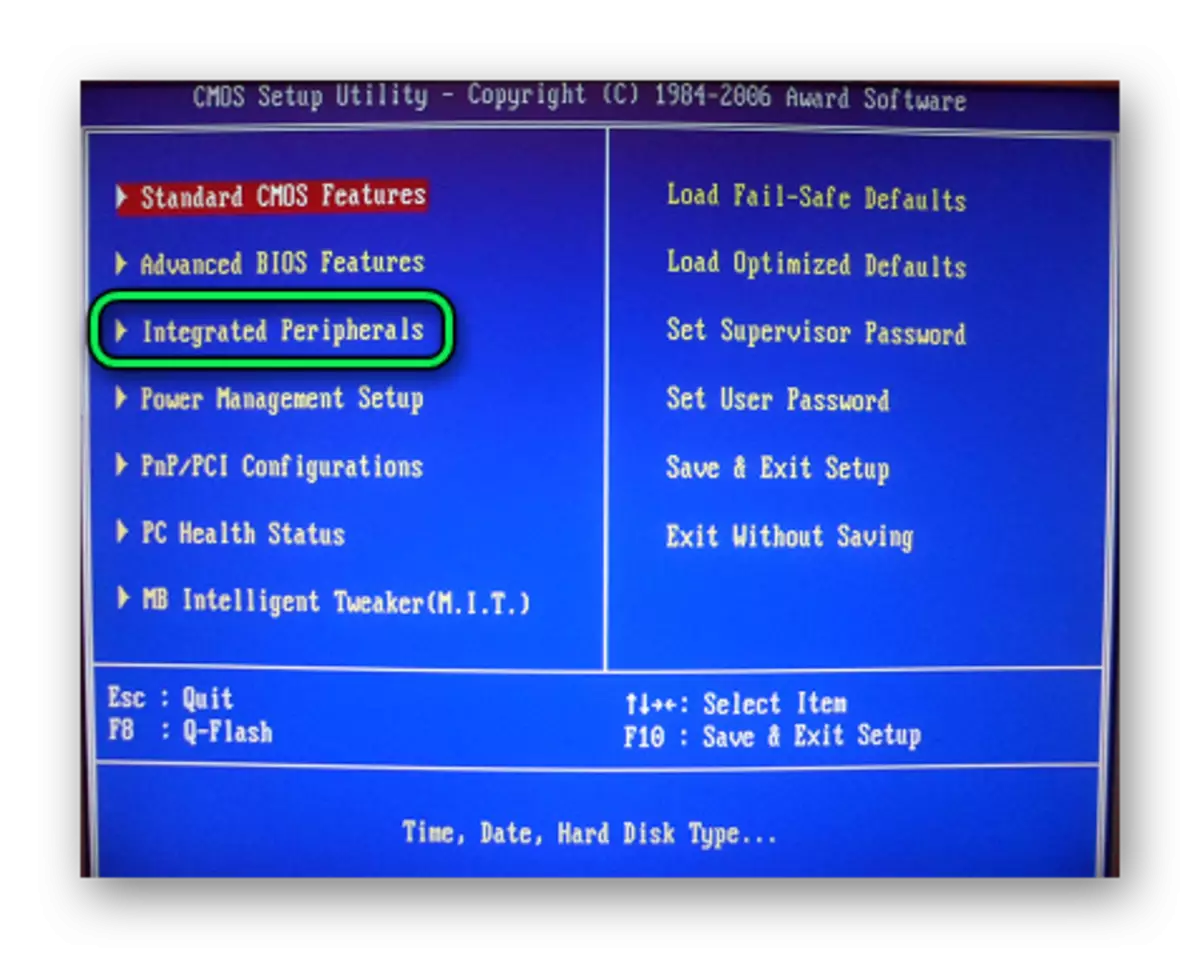
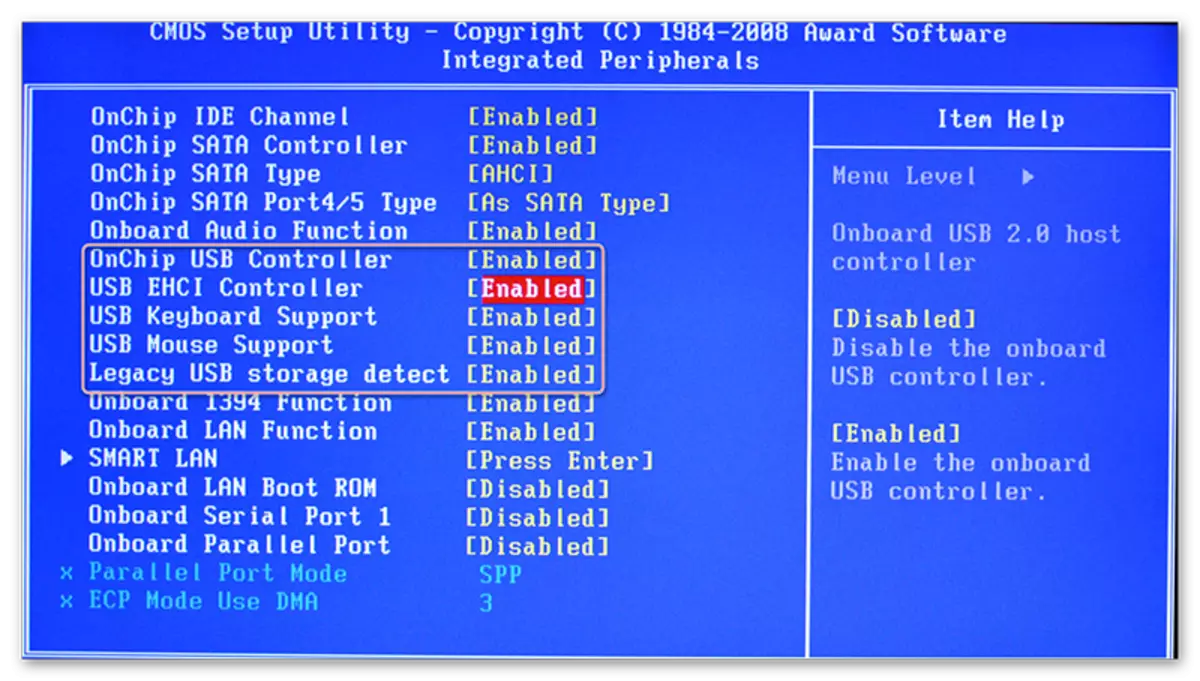
2. variants: Phoenix-balva un AMI BIOS
BIOS versijām no izstrādātājiem, piemēram, Phoenix balvai un AMI, ir līdzīgas funkcionalitātes, tāpēc tās tiks apspriestas vienā iemiesojumā. Instrukcijas USB portu izveidei šajā gadījumā izskatās šādi:
- Ievadiet BIOS.
- Dodieties uz uzlaboto cilni vai uzlabotas BIOS funkcijas, kas atrodas augšējā izvēlnē vai galvenajā ekrānā (atkarīgs no versijas). Vadība tiek veikta, izmantojot bulttaustiņus - "pa kreisi" un "tiesības" ir atbildīgas par pārvietošanu pa horizontāli novietots priekšmetus, un "uz augšu" un uz leju "vertikāli. Lai apstiprinātu izvēli, izmantojiet taustiņu Enter. Dažās versijās visas pogas un to funkcijas ir krāsotas ekrāna apakšā. Ir arī versijas, kurās lietotājam ir jāizvēlas "uzlabotas" "perifērijas ierīču vietā.
- Tagad jums ir jāatrod objekts "USB konfigurācija" un doties uz to.
- Pretī visām iespējām, kas būs šajā sadaļā, jums ir jāievieto "iespējotas" vai "automātiskās" vērtības. Izvēle ir atkarīga no BIOS versijas, ja nav "iespējota" vērtība, izvēlieties "Auto" un otrādi.
- Iziet un saglabājiet iestatījumus. Lai to izdarītu, dodieties uz cilni "Iziet" augšējā izvēlnē un izvēlieties "Saglabāt un iziet".
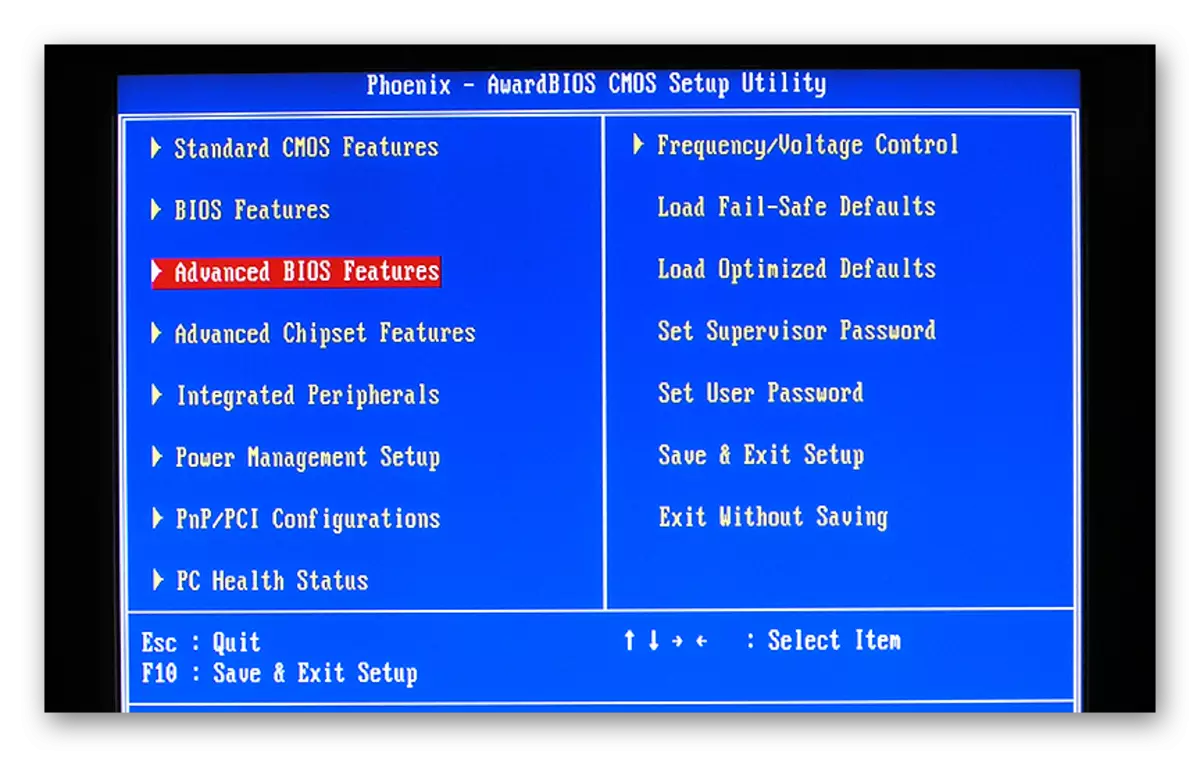
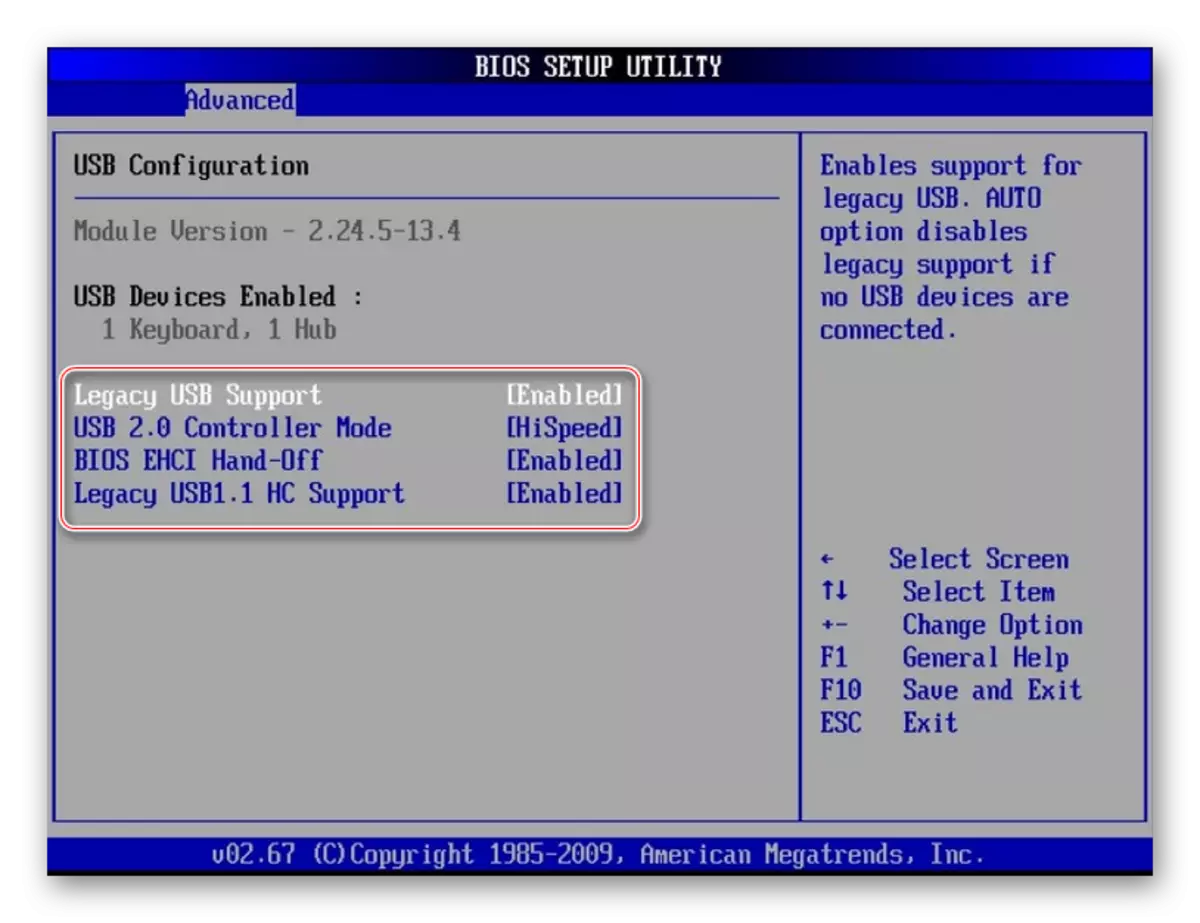
3. variants: UEFI interfeiss
UEFI ir modernāks BIOS analogs ar grafisko interfeisu un iespēju kontrolēt ar peli, bet kopumā to funkcionalitāte ir ļoti līdzīga. UEFI instrukcija izskatīsies:
- Ievadiet šo interfeisu. Ieejas procedūra ir līdzīga BIOS.
- Dodieties uz "perifērijas ierīcēm" vai cilni "Advanced". Atkarībā no versijām, to var saukt nedaudz atšķirīgi, bet parasti to sauc un atrodas saskarnes augšgalā. Kā atsauce, varat izmantot arī ikonu, kas ir atzīmēta ar šo vienumu ir dators savienots ar dators.
- Šeit jums ir jāatrod parametri - "Legacy USB atbalsts" un "USB 3.0 atbalsts". Pretī abiem iestatīt vērtību "iespējots".
- Saglabājiet izmaiņas un izejas BIOS.
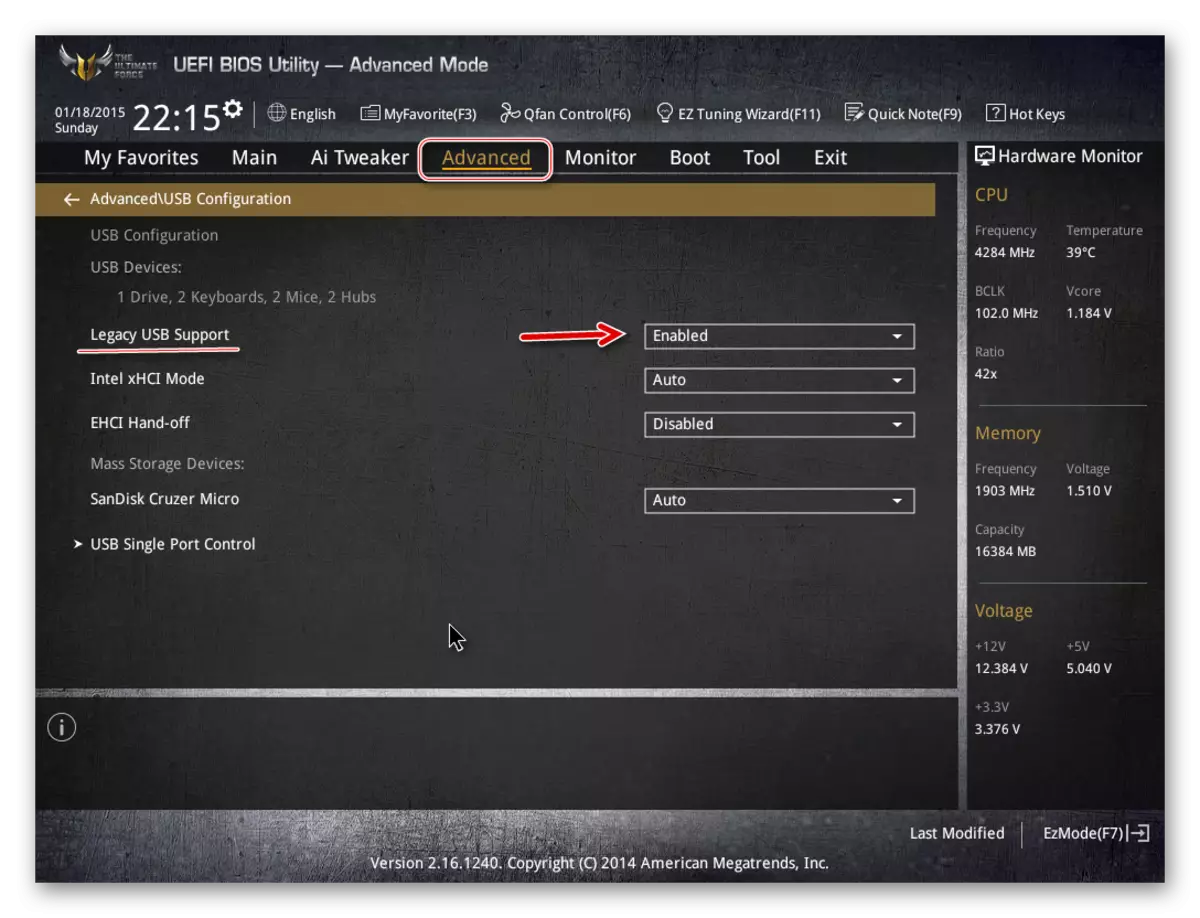
Pievienojiet USB porti nebūs grūtības neatkarīgi no BIOS versijas. Pēc to savienošanas jūs varat savienot USB peli un tastatūru datoram. Ja tie būtu savienoti iepriekš, tad viņu darbs kļūs stabilāks.
